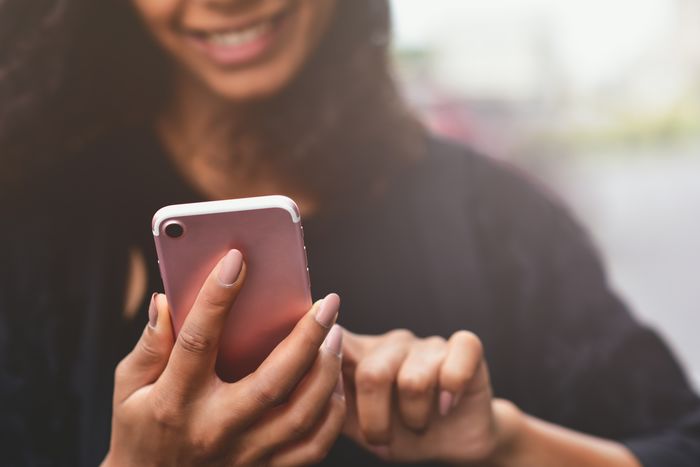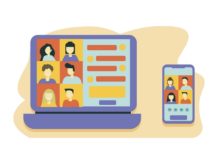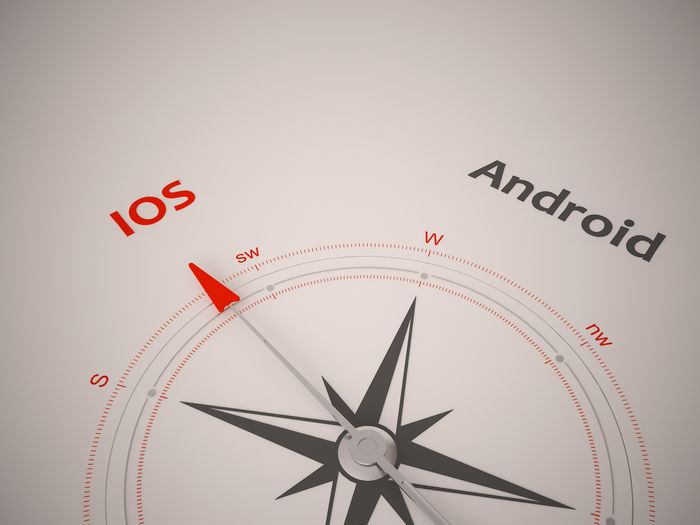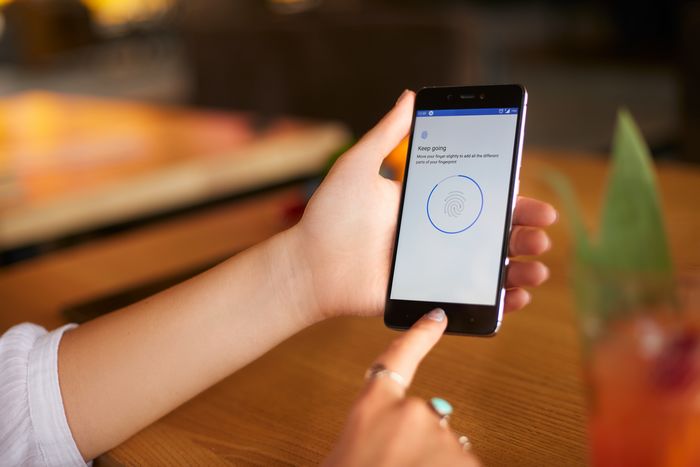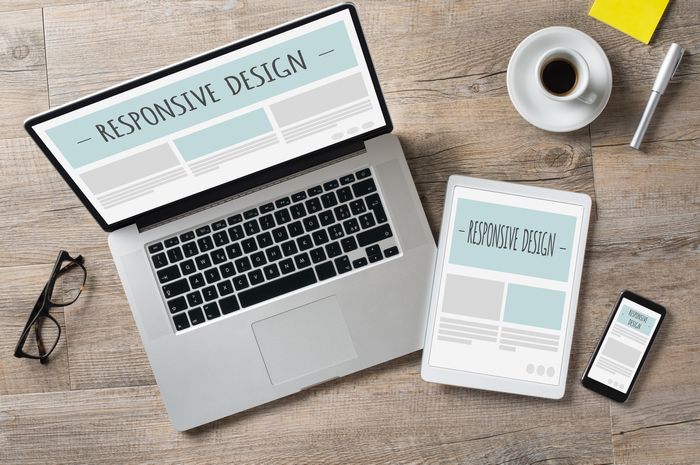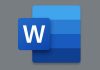Comment créer un nouveau modèle de page WordPress
Lorsque vous créez votre site sous WordPress, il se peut que, selon le thème utilisé, le modèle de page WordPress par défaut ne vous suffise pas : il vous en faut au moins un autre, par exemple sans le titre de la page. Voici, étape par étape, comment faire.
1. Allez sur votre FTP dans le répertoire du thème : wp-content/themes/nom-du-theme/
2. Chargez le fichier .php correspondant à la page, généralement page.php.
3. Au tout début du fichier, juste après l’ouverture, insérez en commentaire le nom du nouveau modèle, par exemple “Sans titre“, comme suit (et très exactement comme suit, seul le nom du modèle -template en anglais- doit changer mais, par exemple, il ne faut pas d’espace entre “Name” et les deux points) :
———————————————–
<?php /** * Template Name: Sans titre */ get_header(); ?>
———————————————-
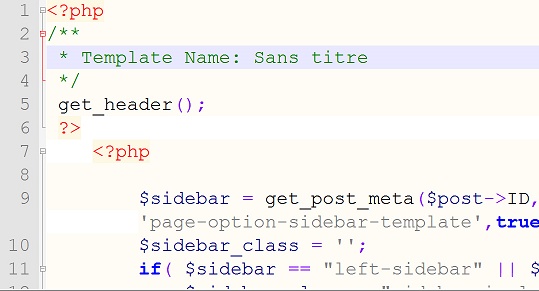
4. Dans le fichier, allez chercher les instructions qui affichent le titre et supprimez-les, ou passez-les en commentaire.

5. Donnez un nouveau nom au fichier (par exemple “page-sans-titre.php“) et renvoyez-le sur le ftp.
6. Dans l’administration WordPress de votre site, lorsque vous éditez votre page, on vous propose (dans le sidebar de droite, sous l’onglet Attributs de la page) le modèle par défaut, ou pas de modèle du tout s’il n’y en a qu’un.
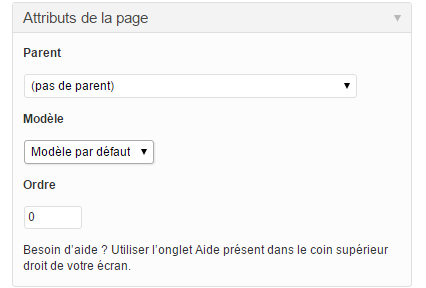
7. Maintenant que nous avons créé un nouveau modèle, il apparaît naturellement dans le menu :
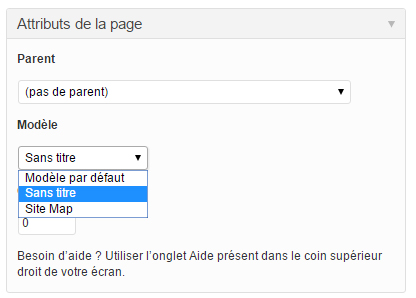
8. Sélectionnez le nouveau modèle et enregistrez votre page.
9. La page avec titre (modèle par défaut) et sans titre (modèle sans titre).
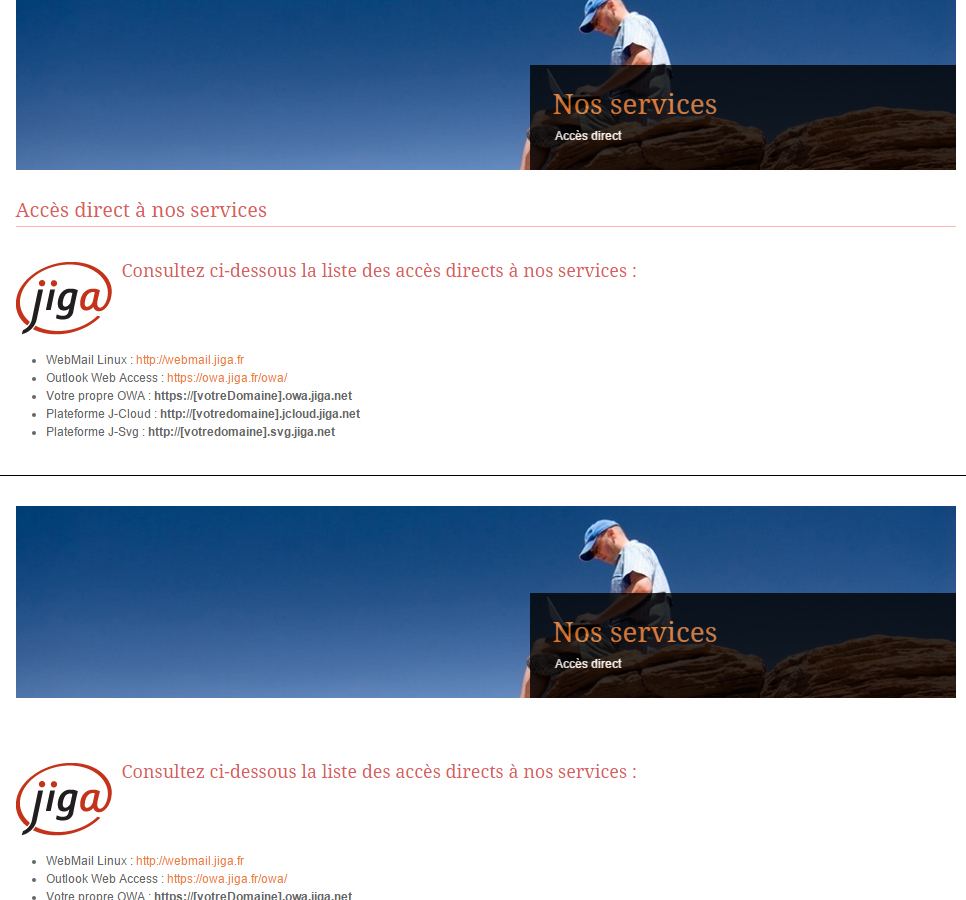
Il va de soi que cette recette est applicable pour des modifications plus importantes, chaque “type” de page pouvant parfaitement être spécifique. A vous de jouer !